
Ma hope o ke kūʻai aku i kahi HDD hou a i ʻole SSD, ʻo ka mea mua e kiʻi aʻe i nā mea e hana ana me ka ʻōnaehana lawelawe i kēia manawa. ʻAʻole he nui nā mea hoʻohana e pono ai e hoʻonohonoho i kahi OS maʻemaʻe, akā makemake ʻoe e hoʻopili i kahi ʻōnaehana ma waena o ka pā kahiko i ka mea hou.
Hoʻonohonoho ka ʻōnaehana hoʻonohonoho pono ʻia i kahi HDD hou
No laila ʻo ka mea hoʻohana i hoʻoholo i ka hoʻonui ʻana i ka paʻiki paʻakikī, ʻaʻole pono e hoʻouka hou i ka ʻōnaehana hana, aia ma laila ke hiki i ke kaʻi ʻana. Ma kēia hihia, ua mālama ʻia ka ʻōlelo hoʻohana o kēia manawa, a i ka wā e hiki mai ana ke hoʻohana i ka Windows i ke ʻano like ma mua o ke kaʻina hana.
ʻO ka maʻamau, ʻo ka poʻe e makemake e hoʻokaʻawale i ka OS ponoʻī a me nā faile mea hoʻohana i ʻelua mau mea hoʻoikaika kino ke makemake maʻamau i ka neʻe. Ma hope o ka neʻe ʻana, e ʻike ʻia ka ʻōnaehana hana ma ka mīkini paakiki hou, a e noho ana ma ka pā kahiko. I ka wā e hiki mai ana, hiki ke hoʻopau ʻia mai ka pākaukau kahiko e ka hoʻopiha, a waiho paha i kahi mea ʻelua.
Ma mua, pono i ka mea hoʻohana e hoʻopili i kahi kaʻa hou i ka ʻōnaehana hoʻonohonoho a me ka ʻike ka ʻike o ka PC (ua hana ʻia ma o ka BIOS a i ʻole Explorer).
Ke Kaʻina 1: AOMEI Partition Assistant Standard Edition
Loaʻa iā AOMEI Partition Assistant Standard Edition i hiki iā ʻoe ke neʻe i ka OS i kāu paʻakikī. Loaʻa iā ia kahi interface Russified a manuahi no ka hoʻohana ʻana i ka home, akā ua hāʻawi ʻia me nā palena liʻiliʻi. No laila, ma o nāʻano likeʻole hiki ke hana wale ʻoe me nā disk MBR, kahi, i ka laulā nui, kūpono no ka hapa nui o nā mea hoʻohana.
Ka hoʻoiho ʻana i kahi ʻōnaehana i kahi HDD i loaʻa ka ʻikepili
Inā mālama ʻia kekahi ʻikepili i kāu mīkini paʻakikī a ʻaʻole makemake ʻoe e kāpae iā ia, e hana i kahi kahele me ka wahi ʻole i hoʻokaʻawale ʻia.
- I ka hāmeʻa hāmeʻa koʻikoʻi, koho i ka ʻāpana ʻōkuhi nui a koho Uke nui.
- E hoʻokaʻawale i ka wahi i noho ai ma o ka huki ʻana i kekahi o nā mana.

ʻAʻole hana pono ka wahi i hoʻokaʻawale ʻia no ka ʻōnaehana ma kahi o ka hoʻomaka - e kau ʻia nei kahi Windows. No ka hana i kēia, kauo i ka pahu hema ma ka ʻaoʻao ʻākau, e like me ka hōʻike ʻana ma ka kiʻi ma lalo.

- Mai hoʻokaʻawale i nā wahi manuahi ʻole: e ʻike mua i ka nui o ka manawa e lawe ai kāu Windows, e hoʻohui ai ma kahi o 20-30 GB i kēia waihona. Hiki iā ia nā mea hou aku, ʻaʻole i pono, a i ʻole e pau ka wahi i ka manawa no ka hoʻonui ʻana a me nā pono OS ʻē aʻe. I ka awelika, kahi e 100-150 GB i kuhi ʻia no ka Windows 10, ʻoi aku ka mea, ʻoi aku ke laʻa ʻole.
Ke waiho nei nā kahua āpau i nā ʻāpana o kēia manawa me nā faila hoʻohana.
Ma hope o kāu koho ʻana i ka nui o ka nui o ka wahi no ka hoʻoili ʻana o ka ʻōnaehana, e kaomi Kau.
- E hana ʻia ka hana i hoʻonohonoho ʻia, a e hoʻokō iā ia, kaomi Holaiia.
- Hōʻike ʻia nā ʻāpana hana, ka kaomi E hele ana.
- I ka puka makani hōʻoia, koho Ka. ^ Na.
- E kali i ka hoʻopau ʻana o ke kaʻina, a laila neʻe i ka pae aʻe.




Ka hoʻihoʻi ʻana i ka ʻōnaehana i kahi disk a ʻoki ʻole paha
- Ma lalo o ka pukaaniani, koho i ke kaʻa āu e makemake ai e hana me, a kaomi hema "E hoʻololi iā OS SSD a i HDD".
- Hoʻomaka ka Cloning Wizard "E aʻe".
- Hāʻawi ka papahana iā ʻoe e koho i kahi e hoʻokō ʻia ai nā cloning. No ka hana i kēia, pono pono e pili pono i kahi lua o ka HDD i kāu kamepiula, ka maʻamau a ʻokoʻa ʻole paha.
- Koho i ka hoʻokele ma kahi e hoʻokau ai ka hoʻoili.
E nānā i ka pahu ma hope "Makemake au e kāpae i nā māhele āpau i kēia kōkuhi 2 e neʻe i ka ʻōnaehana i ka pā disk". ^ E Ha yM. Ke kuhi nei ʻoe makemake e hoʻopau i nā māhele āpau ma ka disk 2 i mea e hoʻopili ai i ka OS ma laila. I ka manawa like, hiki iā ʻoe ke hana me ka holoi ʻole ʻana i ka māhele, akā no kēia, pono ke loaʻa kahi kikowaena i ka laka ʻole. E pili ana pehea e hana ai i kēia, ua wehewehe mākou ma luna.

Inā he kīhaha ka mea paʻakikī, a laila ʻaʻole pono ʻoe e nānā i kēia pahu.
- Aea, e noi ʻia ʻoe e koho i ka nui a i ʻole kahi o ka mahele i hana ʻia me ke neʻe OS.
- E koho i ka nui kūpono no kou wahi. Ma ka maʻamau, hoʻoholo ka polokalamu pono i ka helu o nā gigabytes e noho nei ka ʻōnaehana i kēia manawa, a me ka hāʻawi ʻana i ka nui o ke koena o ka pahu e holo 2.
- Hiki iā ʻoe ke waiho i nā waihona i koho ʻia e ka papahana ma kāna iho. I kēia hihia, e hoʻokumu ʻia nā māhele ʻelua: hoʻokahi - ka ʻōnaehana, ka lua - me ka wahi ʻole.
- Hāʻawi i kahi leka hoʻokele inā makemake.
- Ma kēia puka aniani (akā naʻe, ʻaʻole i pau ka hopena o ka unuhi i loko o Lūkini i ka hopena) i ʻōlelo ia ma hope koke iho o ka hoʻouka ʻana o ka OS, hiki ʻole ke hoʻōla mai ka HDD hou. No ka hana ʻana i kēia, pono ʻoe e hoʻohuli i ka kamepiula ma hope o ka hele ʻana o ka OS, wehe i ke kumu puna (disk 1), a hoʻohui i ko ka lua HD storage (disk 2) i kona wahi. Inā pono, hiki ke hoʻokele 1 ka pilina ma mua o ka hoʻokele 2.

I ka hoʻomaʻamaʻa, lawa ia e hoʻololi i ka kaila ikaika mai kahi e haki ai ka kamepiula ma o ka BIOS.
Hiki iā ʻoe ke hana i kēia ma ka BIOS kahiko ma ke ala:Nā hiʻohiʻona BIOS mua loa> Pūnaewele Boot mua
I ka BIOS hou, ma ke ala:
Boot> Kahuna Boot mua - Kaomi "Ka hopena".
- E kū mai kahi hana hoʻohali. Kaomi Holaiiae hoʻomaka i ka hoʻomākaukau ʻana no ka hana ʻana o Windows.
- E wehe kahi puka window i kahi e hōʻike ʻia ai nā koho transfer OS. Kaomi E hele ana.
- E ʻike ʻia kahi puka aniani e hōʻike ana ma hope o ke kipa ʻana e huli ʻoe i kahi mode PreOS kūikawā kahi e hana ʻia ai ka hana i ʻōlelo ʻia. Kaomi Ka. ^ Na.
- E kali i ka hana e hoʻopau ai. Ma hope o kēlā, e hoʻopili hou ʻia ʻo Windows mai ka HDD kūmole (drive 1). Inā makemake ʻoe e hoʻoiho koke i ka disk 2, a laila ma hope o ka hoʻohuli ʻana i ke ala e hoʻohuli iā PreOS, e kaomi i ke kī e komo i ka BIOS a hoʻololi i ka kaila āu e makemake ai e puhi.









Ke Kaʻina 2: Wāwili Māʻī MiniTool
Mea hoʻohana maʻalahi e kope maʻalahi me ka hoʻoili ʻia o ka ʻōnaehana hana. ʻAʻole ʻokoʻa loa ka loiloi o ka hana i ka mea ma mua, ʻo ka ʻokoʻa nui ma waena o AOMEI a me MiniTool Partition Wizard ka interface a me ka haʻalele o ka ʻōlelo Lūkia ma ka hopena. Akā, ka ʻike nui o ka ʻōlelo Pelekane e hoʻopau i ka hana.
Ka hoʻoiho ʻana i kahi ʻōnaehana i kahi HDD i loaʻa ka ʻikepili
I mea e pani ʻole ai i ka faila i mālama ʻia ma ka paʻakikī, akā i ka manawa like e neoneo iā Windows ma laila, pono ʻoe e hoʻokaʻawale i ʻelua mau māhele. ʻO ka mea mua ka ʻōnaehana, ʻo ka lua - mea hoʻohana.
E hana i kēia:
- I ka papa nui, koho i ka ʻaoʻao nui āu e makemake ai e hoʻomākaukau no ka hoʻopili ʻana. Ma ka ʻaoʻao hema, koho i ka hana "Nihue / Resize Partition".
- E hana i kahi wahi i ʻole i hāʻawi ʻia ma ka hoʻomaka. E kaomi i ka pahu hema ma ka ʻākau no ka loaʻa nui o ka wana mahae.
- E ʻike i ka nui o kāu OS i ke kau ʻana a hoʻohui i ka liʻiliʻi ma 20-30 GB (a keu paha) i kēia helu. Loaʻa nā wahi ākea ma ka ʻāpana hoʻonohonoho pono no ka hoʻomohala ʻana i ka Windows a me ka hana paʻa. I ka awelika, pono ʻoe e hoʻokaʻawale i 100-150 GB (a i ʻole ʻē aʻe) no ka hoʻomana i kahi e neʻe ai ke ʻano.
- Kaomi Kau.
- Kuhi ʻia kahi hana e hoʻopanee. Kaomi "Noi"e hoʻomaka i ka hoʻomau ʻana.



Ka hoʻihoʻi ʻana i ka ʻōnaehana i kahi disk a ʻoki ʻole paha
- I ka papa kuhikuhi papahana nui ʻimi i ka pihi "E haʻalele i ka OS ma SSD / HD Wizard".
- Hoʻopuka a ka wahine wili a kau iā ʻoe e koho i kekahi o nā koho ʻelua:
ʻAi. Hoʻopili i ka hoʻokele ʻōnaehana me kahi HDD ʻē aʻe. E kope ʻia nā ʻāpana āpau.
B. Hoʻololi i kekahi HDD wale nō ka ʻōnaehana hana. E clOS wale nō ka OS, ʻaʻohe data o nā mea hoʻohana.Inā pono ʻoe e clone ʻole i ka holoʻokoʻa holoʻokoʻa, akā ʻo Windows wale nō, a laila koho i ke koho B a kaomi "E aʻe".
- Koho i ka mahele hana kahi e neʻe ai ka OS. E hoʻopau ʻia nā ʻikepili āpau, no laila ke makemake ʻoe e mālama i ka ʻike nui, hoʻihoʻi mua i kahi ʻaoʻao ʻē aʻe a i ʻole ka hūnā i kahi papa inoa ʻole e like me nā ʻōlelo ma luna. Ka laila kaomi "E aʻe".
- I loko o ka puka hōʻike ʻana, kaomi "Ae".
- ʻO ka hana aʻe e hana ai i kahi hoʻonohonoho liʻiliʻi.
1. Hoʻokaʻawale i ka ʻāpana i ka kōpae.
E kau i nā mahele i ka pā holoʻokoʻa. ʻO kēia ka manaʻo e hoʻokaʻawale kahi ʻāpana hoʻokahi e noho i nā wahi āpau i loaʻa.
2. Hoʻopili i nā ʻāpana ʻole me ke keʻakeʻa ʻana.
Kuku i nā ʻāpana ʻaoʻao me ke ʻole o ka hoʻonui ʻana. E hoʻokumu ka papahana i kahi mahele hānaehana, ke koena o ka wahi e hele i kahi ʻāpana hou.
Hoʻoponopono i nā ʻāpana 1 MB. Wehewehe ʻokoʻa a hiki i ka 1 MB. Hiki ke waiho ʻia kēia ʻula.
E hoʻohana i ka Māhele ʻoki ʻĀina GUID no ka pā waiho kaila. Inā makemake ʻoe e hoʻoneʻe i kāu kaʻa mai MBR i GPT, hoʻolako ʻia e ʻoi aku ka nui o ka 2 TB, a laila hōʻoia i ka pahu.
Hiki i ka liʻiliʻi liʻiliʻi ke hoʻololi i ka nui o ka ʻāpana a me kona kūlana me ka hoʻohana ʻana i nā mana ma ka hema a me ka ʻākau.
Hana i nā hoʻonohonoho pono a kaomi "E aʻe".
- ʻO ka puka makani e haʻi pono ai ʻoe e kau i nā hoʻonohonoho kūpono i loko o ka BIOS i mea e kāʻili mai ka HDD hou. Hiki ke hana i kēia ma hope o ke kaʻina hoʻoili o Windows. Pehea e hoʻololi ai i ka hoʻokele i ka BIOS hiki ke loaʻa i loko Paina 1.
- Kaomi "Hoʻopau ʻia".
- E kū mai kahi hana kakali, kaomi "Noi" i ka pukaaniani o ka papahana e hoʻomaka ai i kona kō.


E nānā pū: pehea e hoʻopili ai i kahi paakiki holoʻokoʻa





Ke Kaʻina 3: Mālama ʻo Macrium
E like me nā papahana ʻelua ma mua, ua manuʻī ʻole ʻo Macrium Reflect, a hiki iā ʻoe ke hoʻokele maʻalahi i ka OS. ʻAʻole kūpono loa ka ʻili a me ka kāohi, like ʻole i nā lako mua ʻelua, akā naʻe, i ka laulā nui, e kālai ʻia me kāna hana. E like me ka MiniTool Partition Wizard, ʻaʻohe ʻōlelo o Rūsia, akā ʻo ka hāʻawi iki ʻana o ka ʻōlelo Pelekane ka lawa e maʻalahi i ka hana ʻana i ka OS.
Hoʻoiho iā Macrium Hōʻike
ʻAʻole e like me nā papahana ʻelua ma mua, i ka Macrium Reflect ʻaʻole ʻoe e koho mua i kahi kao kaawale ma ke kaʻa kahi e hele ai ka OS. ʻO kēia ka mea e hoʻoneʻe ʻia nā faila mea mai ka disk 2. No laila, ʻoi aku ka maikaʻi o ka hoʻohana ʻana i HDD maʻemaʻe.
- Kaomi ma ka loulou "Kele i kēia disk ..." i ka puka makani nui.
- Ua wehe ka Wizard Maikaʻi. Ma ka ʻaoʻao ma luna, e koho i ka HDD āu e makemake ai e hoʻopili. Ma ka maʻamau, hiki ke koho ʻia nā huki āpau, no laila e wehe ʻole ai i nā kaʻa ʻokoʻa ʻaʻole pono e hoʻohana.
- Ma lalo o ka palaki, kaomi ma luna o ka loulou "E koho i kahi pākona e clone i ..." a koho i ka pale paʻakikī āu e makemake ai e hoʻopili aku ma luna.
- Ke loaʻa kahi kuhi 2, hiki iā ʻoe ke hoʻohana i ka loulou me nā koho cloning.
- Maanei hiki iā ʻoe ke hoʻonohonoho i kahi i noho ʻia e ka ʻōnaehana. Ma ka hana maʻamau, e kūkulu ʻia kahi mākia me kahi kaʻawale ʻole. Manaʻo mākou e hoʻohui i ka liʻiliʻi o 20-30 GB (a i ʻole ʻia) i ka ʻāpana kahi papahana no ka hoʻopohapiha hou i nā mea hou aʻe a me nā pono o Windows. Hiki ke hana i kēia i nā hoʻoponopono a i ʻole ke komo ʻana i nā helu.
- Inā makemake, hiki iā ʻoe ke koho i ka leka uila iā ʻoe iho.
- ʻO nā koho ʻokoʻa ʻē aʻe.
- Ma ka puka aniani hou, hiki iā ʻoe ke hoʻonohonoho i ka papa kuhikuhi hana, akā ʻaʻole pono iā mākou, no laila e kaomi wale "E aʻe".
- Ka puka o nā hana e hana ʻia me ke kaomi, ke kaomi "Hoʻopau ʻia".
- Ma ka puka aniani me ka hāʻawi ʻana e hana i nā koho, e ʻae a hōʻole paha i ka hāʻawi.
- Hoʻomaka ke kiʻi ʻana o ka OS, i ka hopena ke loaʻa iā ʻoe kahi leka "Lone clone", e hōʻike ana ua pono ka hoʻololi.
- I kēia manawa hiki iā ʻoe ke hōʻalo i ka hoʻokele hou, ma hope o ka hana ʻana i mea nui no ka laka ʻana i ka BIOS. E nānā pehea e hana ai i kēia. Paina 1.



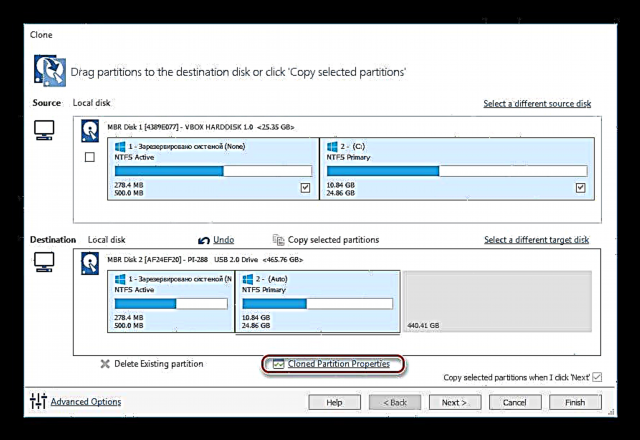




Ua kamaʻilio mākou e pili ana i ʻekolu ala e hoʻohuli ai i ka OS mai kekahi kaʻa i kekahi. E like me kāu e ʻike ai, he kaʻina maʻalahi loa kēia, a maʻamau ʻoe ʻaʻole pili i kekahi o nā hewa. Ma hope o ka hoʻouka ʻana iā Windows, hiki iā ʻoe ke nānā i ka hoʻokele no ka hana ma o ka hoʻoulu ʻana i ka kamepiula mai ia. Inā ʻaʻohe pilikia, hiki iā ʻoe ke hoʻokaʻawale i ka HDD kahiko mai ka wae uila a waiho ʻia ma kahi kaawale.
















